Nedávno jsem si pořídil nového Macbook Air s novou Apple Silicon M1 CPU architekturou (ARM). Tento stroj jsem si na první pohled oblíbil a po přechodu z Dell notebooků je to pro mě velmi osvěžující. Od začátku vše v pořádku – super experience při rozbalovaní, dílenské zpracování, vše dotaženo do nejmenších detailů. Jako oximoróny jsem (odrostlý na Dellech) považoval nadstandardní výkon na straně jedné a výdrž baterie/rozumné teploty CPU na straně druhé. U Maca žádné přehřívání necítím i když mu dávám hodně zabrat a baterie vydrží cca 8 hodin a rozdíl výkonu v režimu zapojeno/baterka nepoznám. Ale….
Jako Business intelligence developer a finanční analytik funguji převážně na rodině Microsoft technologií a je pro mě zásadní, aby mi tam běželo vše co potřebuju k práci. Tento článek bude o tom, jak na Macbook noteboocích rozjet plnohodnotný SQL Server – a tím nemyslím Azure SQL Edge. Takových návodů je na internetu plno a autoři mylně zaměňují SQL Server a Azure SQL edge, není to zdaleka to samé i když obojí jede na T-SQL a stejném sql enginu. Pro BI/Administraci/Datové sklady/Performance tunning apod ale většinou potřebujeme víc.
Apple Silicon a Business Intelligence – popis problému
Na macbooku z důvodu jiné architektury chipů není příliš mnoho software, který by jel nativně. Většinu aplikací rozjedete, ale pojedou vám přes takový překladač (translator kódu) – Rosseta 2 1. Ta zajišťuje, že aplikaci napsanou pro Intel architekturu překládá pro vašeho maca. To je samozřejmě výpočetně náročná úloha, ale protože mají Macy na M1/M2 super výkon, tak rozdíl sotva zaznamenáte. Dokonce si můžete zahrát přes Rossetu i třeba Counter strike při fps kolem 60-80 nebo jiné hry, což je úctyhodné.
Některé aplikace se vám ale rozjet třeba na Macovi M1 nepodaří, protože jsou závislé na operačním systému (typicky Windows). Z tohoto důvodu uživatelé nových Maců (M1/M2) potřebují virtualizaci Windows. Původní Macbooky, které jely na Intel chipech s tím neměly problém, protože tam byl předinstalován software Bootcamp 2. Pomocí bootcamp si můžete na váš Mac Windows přímo nainstalovat (Windows s Intel chipy samozřejmě nemá problém). To u nových modelů už nelze a proto jsou noví uživatelé odkázání např. na Parallels 3 nebo CrossOver 4 , který vám virtuál Windowsů vytvoří.
Některé typy software, jako je právě SQL Server jsou ale opravdový oříšek. Ten se mi prostě nepodařilo rozjet ani kdybych se rozkrájel a to jsem zkoušel různé edice, verze a nastavení. Na fórech jsem kromě návodů na instalaci “SQL Server” (rozuměj Azure Edge) přes Docker nenašel – to není co potřebujeme.
Všechny instalace standardních instalátorů (na screenshotu níže SQL Server Developer 2019) končí takto:
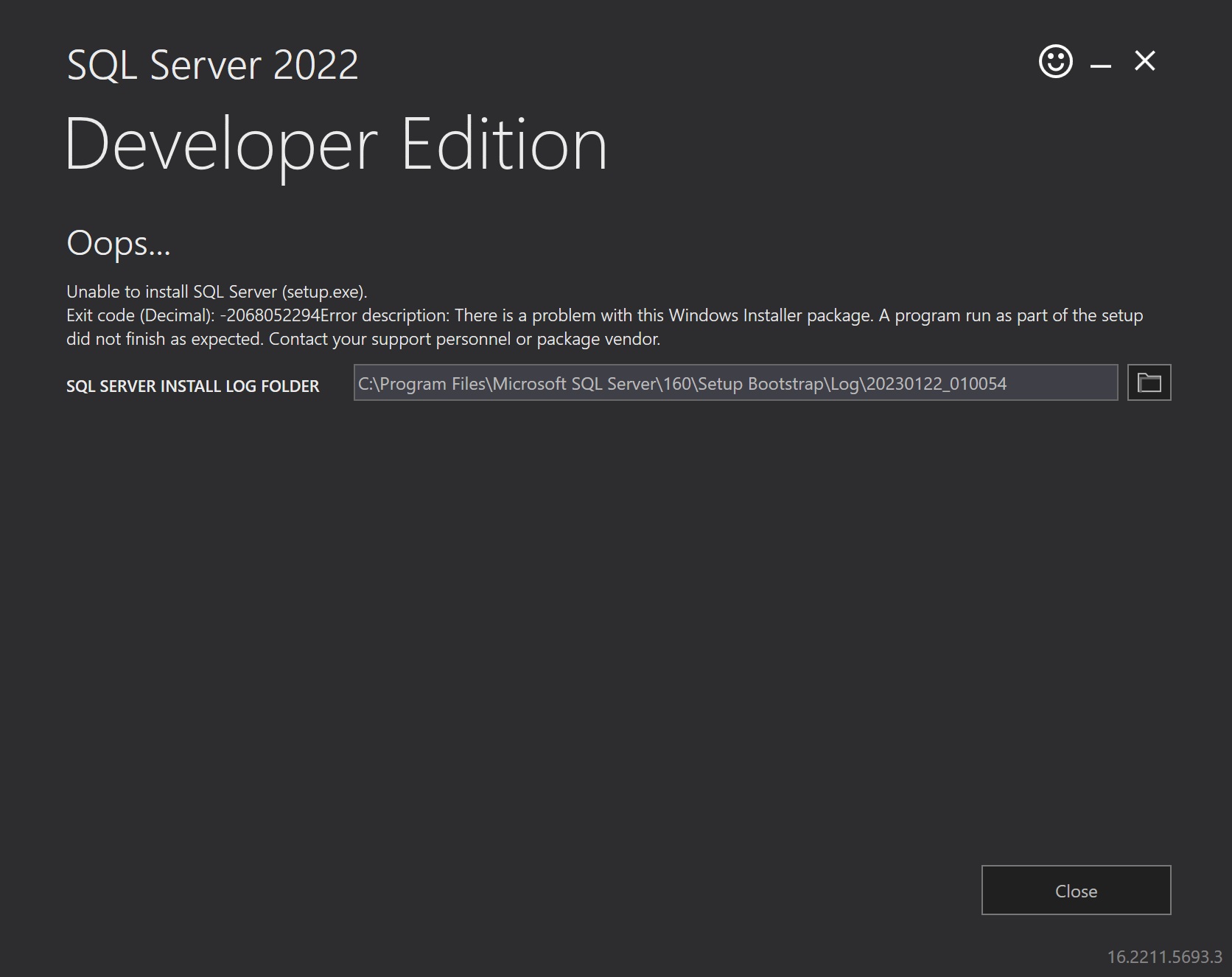
Až po čase se mi podařilo rozjet SQL Server 2014 Express a SQL Server 2014 Developer edici, ve variantě x86.
Macbook Air M1 konfigurace a instalovaný software
1) Pro pořádek konfigurace stroje:
- Model: APPLE MACBOOK AIR 13″ CTO M1 (2020) STŘÍBRNÝ
- Ram: 16 GB
- Disk: 512 GB SSD
- OS: 13.0.1 (22A400)
2) Software (relevantní pro BI) využitý pro testování:
- Parallels Desktop 18 for Mac Pro Edition – 120 USD za rok/ 3000 Kč – tento nebo jiný virtualizační SW je potřeba
- Windows 11 Pro aktivovaný přes koupený klíč
- Všechny Windows aktualizace
- .NET framework 2.0 (měl by být nainstalován po instalaci Windows přes Parallels)
- Visual studio 2019 (Extensions pro BI)
- Microsoft Office
- Power BI
- Sourcetree
- Docker
- SQL Azure Edge
- Kamatera cloud Windows server
Níže návod (snad funkční i pro vás)
1) Z webu Microsoftu – Dev essentials si stáhneme SQL Server 2014 Developer edici. Tato edice je obecně pro neprodukční prostředí zdarma. Budete asi potřebovat microsoft účet. Testoval jsem pouze x86 verzi, x64 myslím nefunguje – odvozuji to z toho, že se m nepodařilo rozjet před časem SQL Server Express 2014 x64
Odkaz: https://my.visualstudio.com/Downloads?q=SQL%20Server%202014%20Developer%20Edition%20with%20Service%20Pack%203&pgroup= 5

2) Stáhne se vám ISO soubor. Nejprve jsem to dělal tak, že jsem z Mac OS namountoval ISO, následně spustil přes parallels Windows a snažil se nainstalovat SQL Server. To se mi ale nepodařilo a vyskakoval mi blank error (chybová hláška neobsahovala žádný text). Fungovalo toto:
- ISO soubor nejdříve zkopírujte přímo do windows (třeba na plochu)
- Ve windows jsem ISO otevřel přímo a spustil setup.exe
- Následně se instalace už rozjela
- Projďete všechny kroky instalace a mělo by to být OK
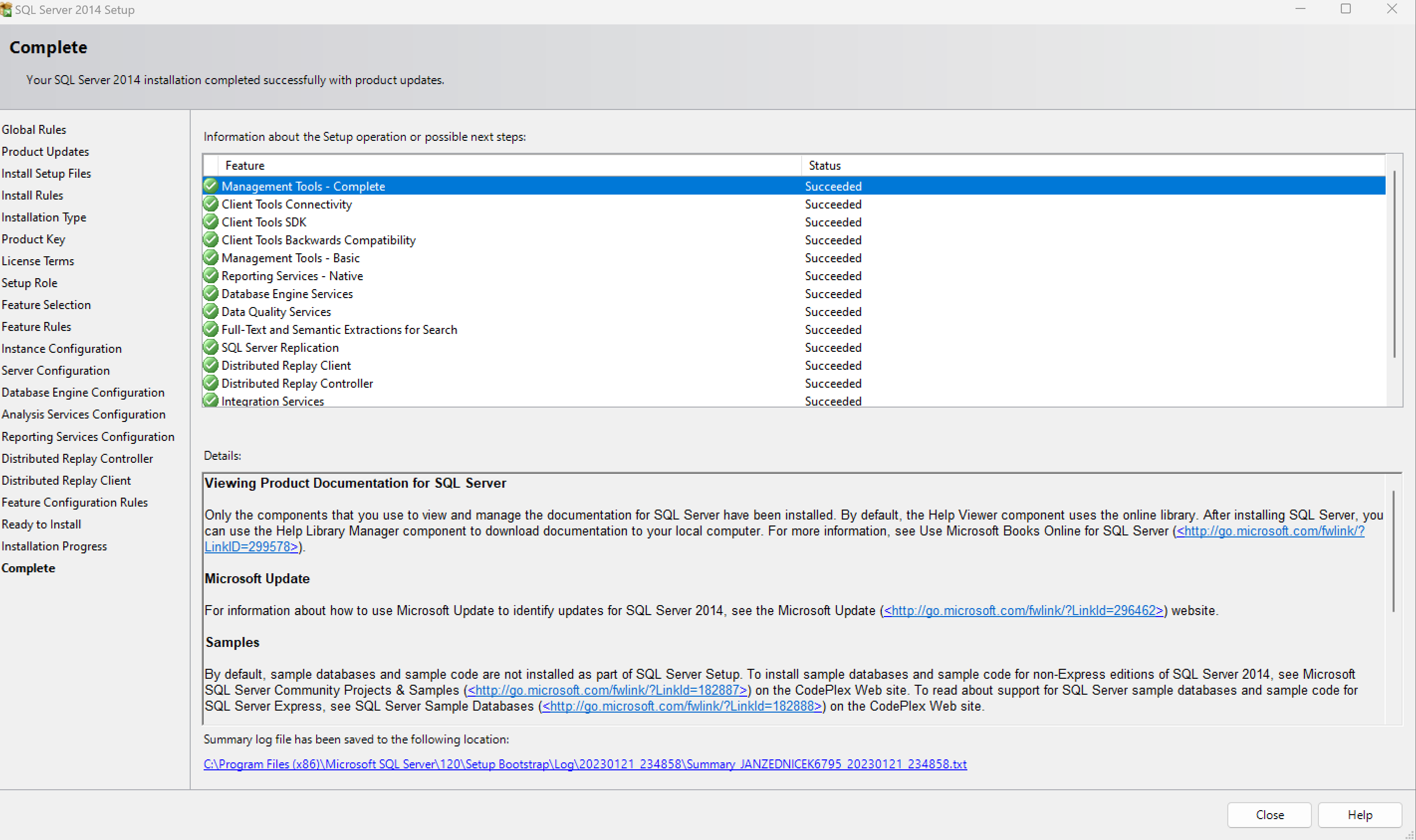
3) Po otevření SQL Management studio vidíme, že máme plnohodnotnou SQL Server verzi v edici Developer. Vypadá to sice staromódně, ikonky v object exploreru jsou menší než normálně, ale nic lepšího jsem zatím neobjevil. Svůj účel to splní, můžeme vyvíjet a testovat.

Do budoucna nezbývá pro fanoušky do business intelligence založeného na Microsoft platformách doufat, že vyjde SQL Server pro Apple Silicon architekturu nativně nebo že se alespoň tento problém podaří nějak vyřešit. Přecijen se jedná o zásadní věc, která může spoustě developerům znemožnit nákup tohoto, jinak výborného, stroje.
Použité zdroje
- Apple web, Rosetta 2 on a Mac with Apple silicon [on-line]. [cit. 2023-01-22]. Dostupné z WWW: https://support.apple.com/en-gb/guide/security/secebb113be1/web
- Apple web, Uživatelská příručka Průvodce pro Boot Camp [on-line]. [cit. 2023-01-22]. Dostupné z WWW: https://support.apple.com/cs-cz/guide/bootcamp-assistant/welcome/mac
- Parallels web, Run Windows on Mac [on-line]. [cit. 2023-01-22]. Dostupné z WWW: https://www.parallels.com/eu/
- Codeweavers web, Úvodní stránka [on-line]. [cit. 2023-01-22]. Dostupné z WWW: https://www.codeweavers.com/crossover
- Microsoft web, Downloads [on-line]. [cit. 2023-01-22]. Dostupné z WWW: https://my.visualstudio.com/Downloads?q=SQL%20Server%202014%20Developer%20Edition%20with%20Service%20Pack%203&pgroup=